- 1谷歌大模型Gemma介绍、微调、量化和推理
- 2万字长文带你深入浅出 Golang Runtime
- 3智能文档处理IDP关键技术与实践_智能文档处理 发展
- 4【STM32+HAL】语音识别模块LD3320(SPI版)_语音识别模块 stm32
- 5基础篇:Linux 常用命令总结_vv linux
- 6【开发篇】10分钟快速spring boot+react前后端分离_前后端分离架构图react+springboot
- 7【综述】分子预训练模型综述_smole-bert
- 8Sora - 探索AI视频模型的无限可能_sora的多帧预测生成
- 9win10报错[nltk_data] Error loading punkt: <urlopen error [Errno 11004] [nltk_data] getaddrinfo fai_[nltk_data] error loading punkt:
- 10AI论文速读 |【Mambda×时序预测】 时光机(TimeMachine):A Time Series is Worth 4 Mambas for Long-term Forecasting
从网页源代码里只导出txt_网页不让复制怎么办?学会这六招,没有复制不了的文字...
赞
踩
在工作和学习中,我们经常在网上查阅资料,然而有时候找到想要的资料后,由于网页不能复制,我们只能对着屏幕慢慢地敲键盘了,今天就来教大家六种方法,学会后全网任意免费复制。
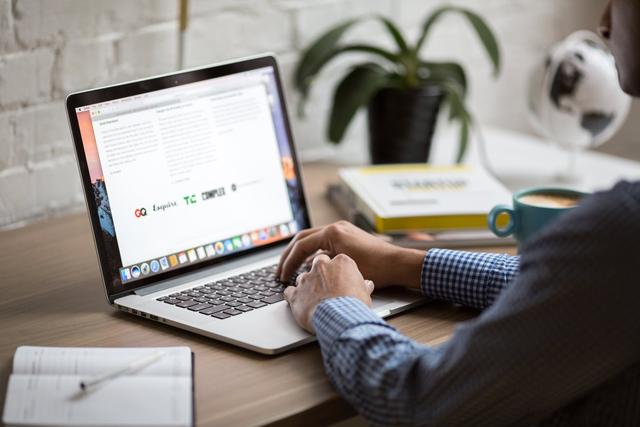
一、保存网页法
1.介绍
将不能复制的网页另存为本地网页,然后打开本地网页就能随意复制啦。
2.操作
打开网页鼠标右击,选择【网页另存为】,然后在弹出的窗口中,将保存类型改为【网页,仅HTML】,接着点击【保存】。

关闭当前网页,回到桌面找到保存的本地网页,双击打开后,尝试着用鼠标拖动选中的文本,鼠标右击点击【复制】,顺利完成!
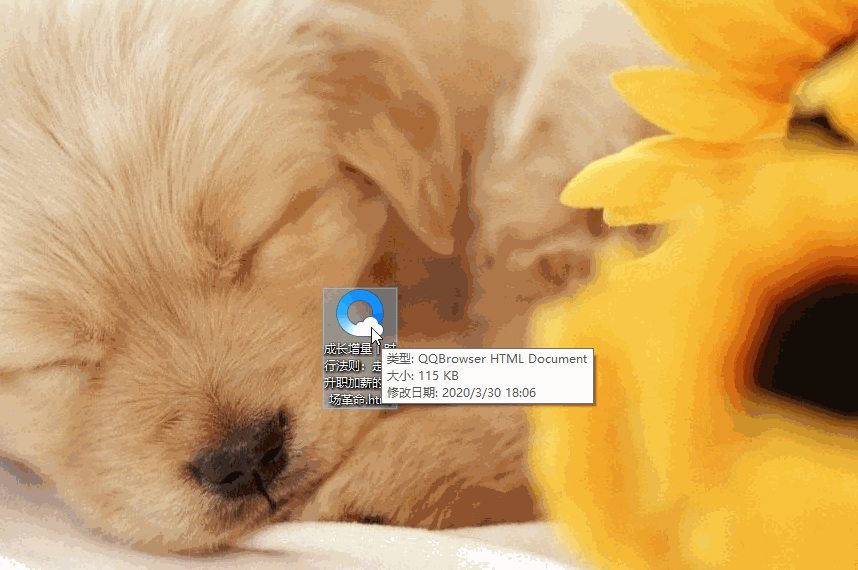
二、网页打印法
1.介绍
利用打印网页的时候预览页面,悄悄地将文本复制下来。
2.操作
打开不能复制的网页后,鼠标右击选择【打印】,将会进入打印界面,我们可以直接在右边的预览界面,选中文本进行复制。

三、图片提取法
1.介绍
将不能复制的网页截图,通过QQ发送,打开图片可以识别文字。
2.操作
在电脑上将截图发送给某位好友,然后打开图片,点击底部的【提取图中文字】图标,可以快速识别文本,点击【复制】就能提取了。
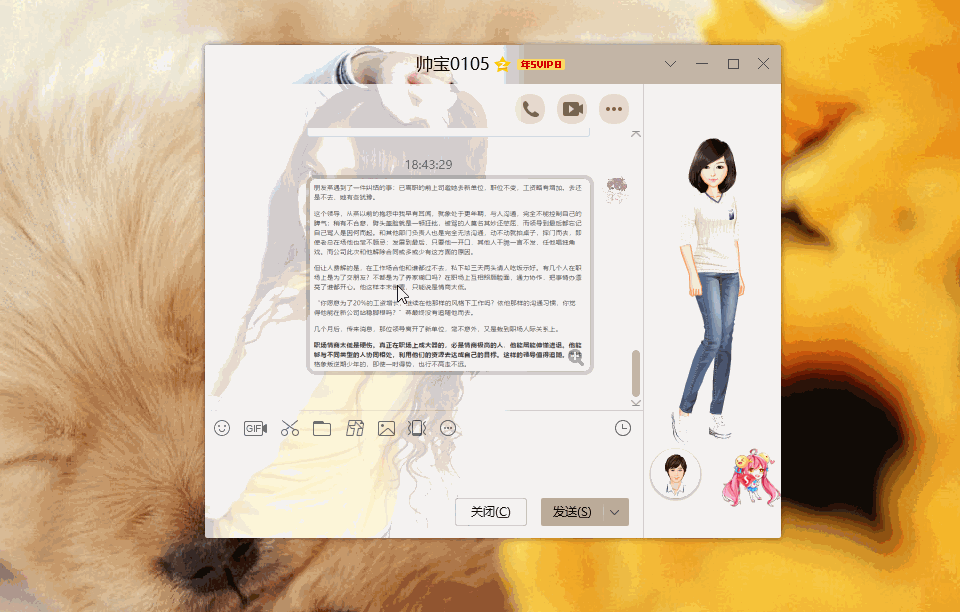
四、软件识别法
1.介绍
使用专业的迅捷OCR文字识别软件,多功能识别方式,效率更高。
2.操作
将不能复制的内容全部截取下来,保存在文件夹中;打开这个工具,点击【OCR文字识别】-【批量识别】,然后点击【添加文件夹】。
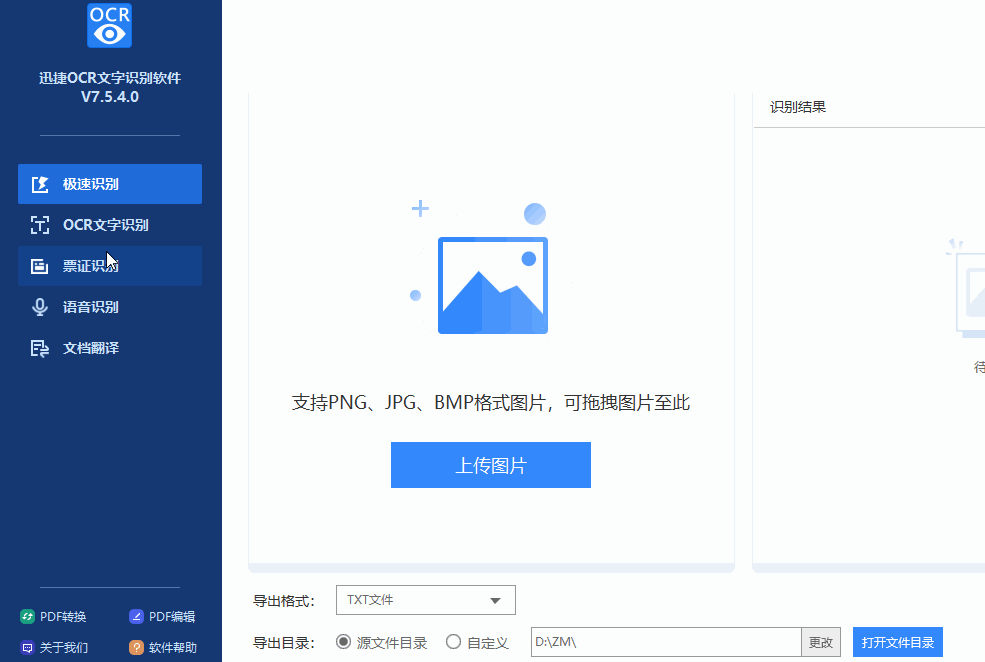
从电脑中选择截图的文件夹,点击【确定】,图片就添加到工具中了,将导出格式改为【TXT文件】,将导出目录改为【原文件目录】。
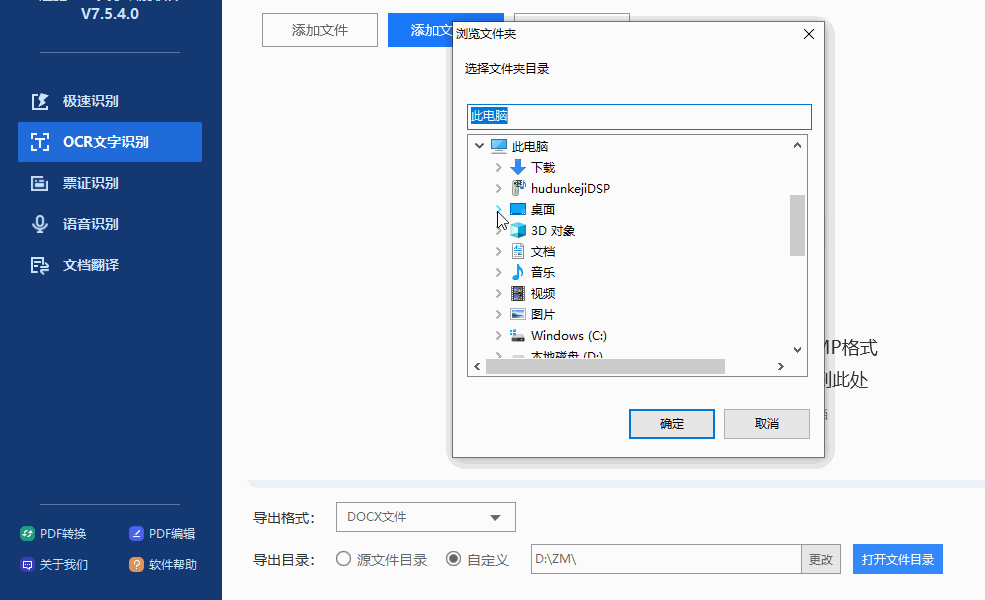
最后点击【开始识别】按钮,等待几秒后,就能全部识别完成,可以点开一份文件查看效果如何,识别出来的TXT文档就保存在原来截图的路径。
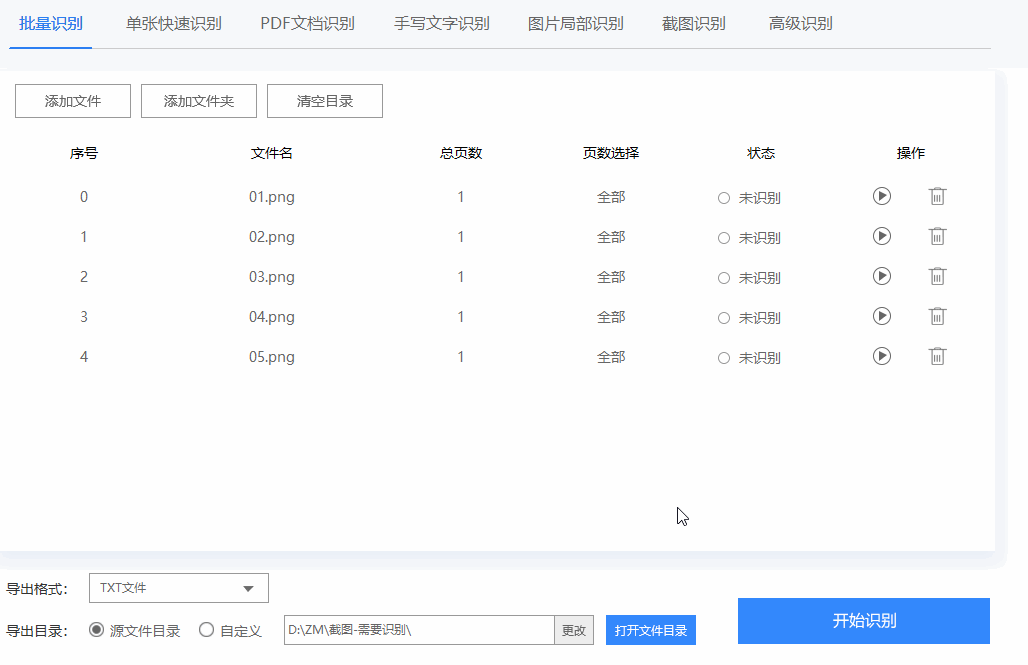
五、后台控制法
1.介绍
进入到网页的后台中,找到指定的位置,输入一串代码就能解除限制了。
2.操作
打开网页后,按下功能键【F12】,进入网页后台找到【Console】,在下面输入这串代码【$=0】,按下回车键,就能自由复制了。
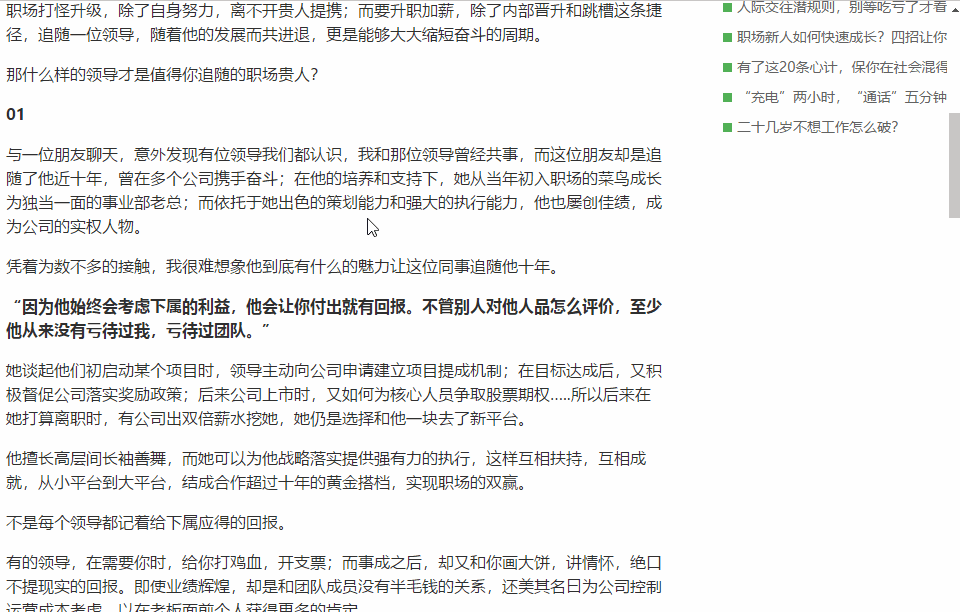
六、代码查看法
1.介绍
通过查看网页源代码,找到文本内容,就能直接复制了。
2.操作
在网页中鼠标右击选择【查看网页源代码】,然后一直向下滑动,找到密密麻麻的文本,就可以复制了,里面有一些标签需要手动删除。
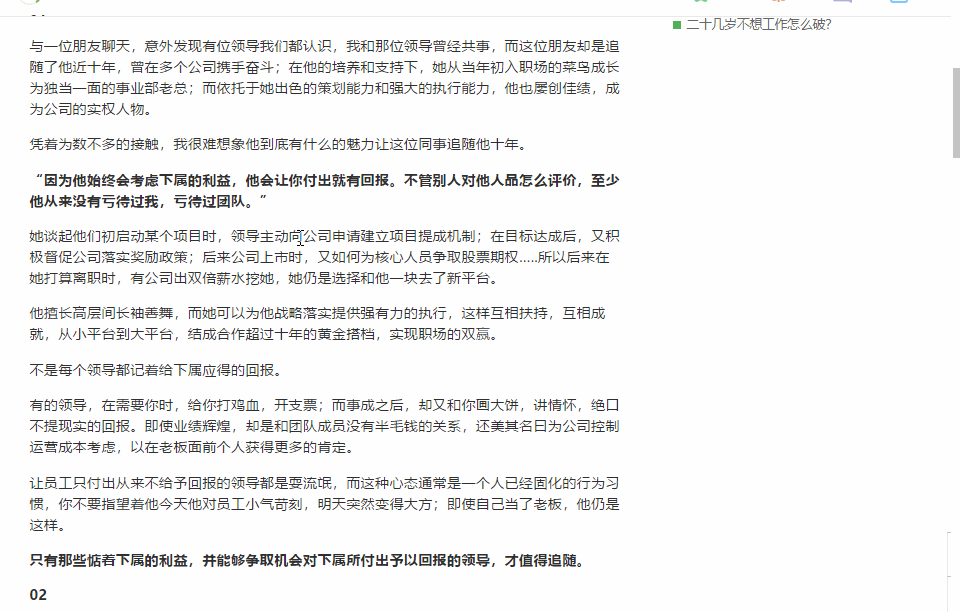
以后大家在网上查阅资料的时候,遇到不能复制的文本就用上面的方法试一试吧。


